
怎么关掉苹果手机的横屏模式 苹果手机自动横屏怎么打开
发布时间:2024-05-15 14:28:37 来源:三公子游戏网
苹果手机是目前市场上最受欢迎的智能手机之一,而横屏模式在使用手机时常常会出现,有时候我们可能不希望手机自动进入横屏模式,或者想要打开横屏模式,那么该怎么操作呢?接下来我们就来介绍一下如何关掉苹果手机的横屏模式以及如何打开苹果手机的自动横屏功能。愿这些技巧能帮助大家更好地使用苹果手机。
苹果手机自动横屏怎么打开
方法如下:
1.手机只要横过来,就自动变成了横屏状态。

2.把手机竖回来,从下往上滑一下。
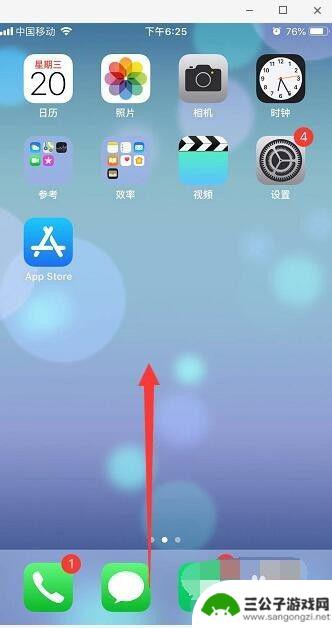
3.调出苹果的控制中心,点击有个锁的标志,如图。
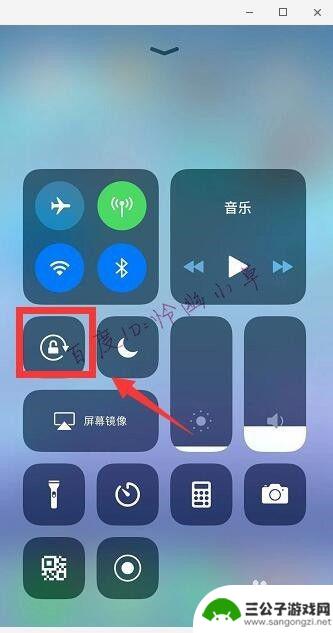
4.这样锁就会变成红色,上方会提示“竖排方向锁定:打开”。这样就不会再自动横屏了,如果要打开的话,就是点击锁,让它变成灰色即可。
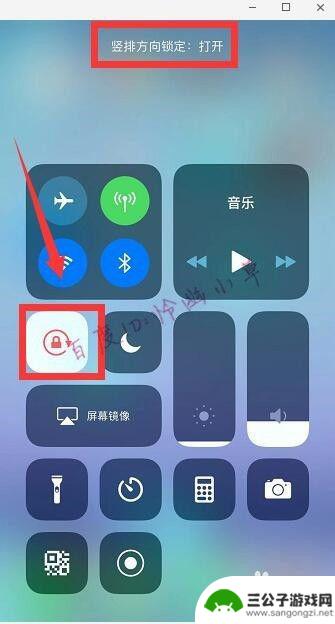
5.也可以打开苹果的悬浮球,点击这里面的“控制中心”。
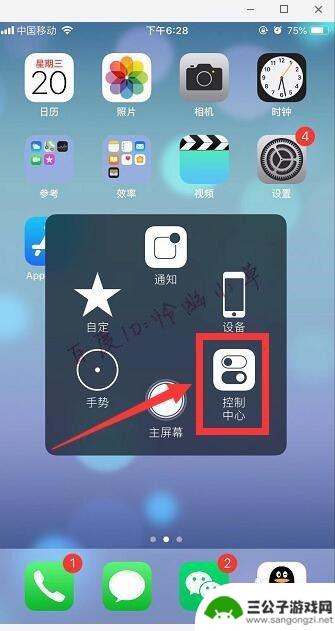
6.打开悬浮球的方法是进入手机的设置,将辅助触控打开。
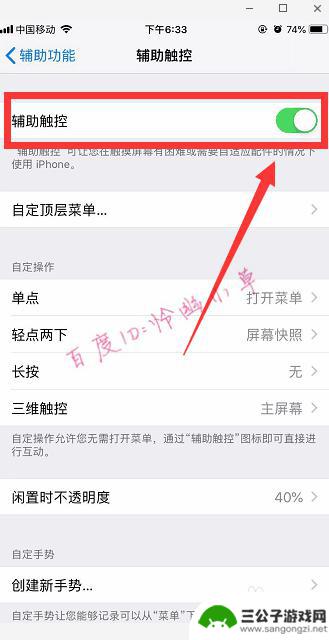
以上就是如何关闭苹果手机的横屏模式的全部内容,如果你遇到这种情况,可以尝试按照以上方法解决,希望对你有所帮助。
热门游戏
-
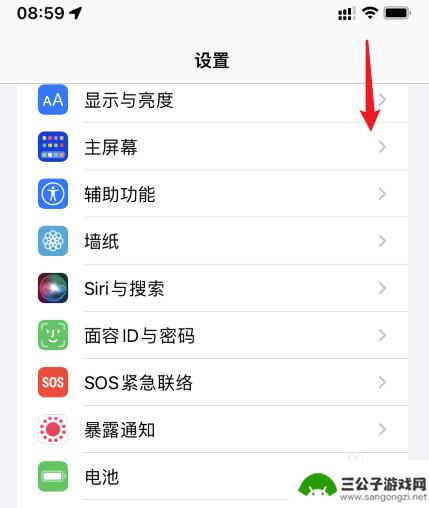
苹果13如何横竖切换手机 苹果13横屏竖屏模式设置方法
苹果13手机可以轻松实现横竖屏切换,用户可以根据自己的喜好和需要随时调整屏幕显示方式,在苹果13手机上设置横屏或竖屏模式非常简单,只需要在设置中打开自动旋转功能即可。这样无论是...
2024-02-29
-
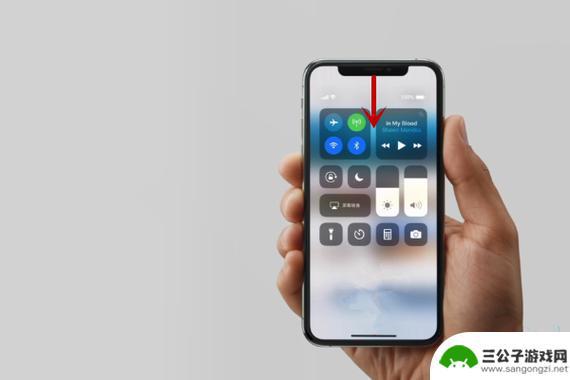
苹果怎么手机怎么横屏 苹果手机屏幕横屏模式怎么开启
苹果怎么手机怎么横屏,苹果手机作为一款领先的智能手机品牌,其横屏模式的使用也成为了用户们广泛关注的话题,无论是在观看视频、玩游戏还是浏览网页,横屏模式都能提供更加舒适的视觉体验...
2023-10-02
-
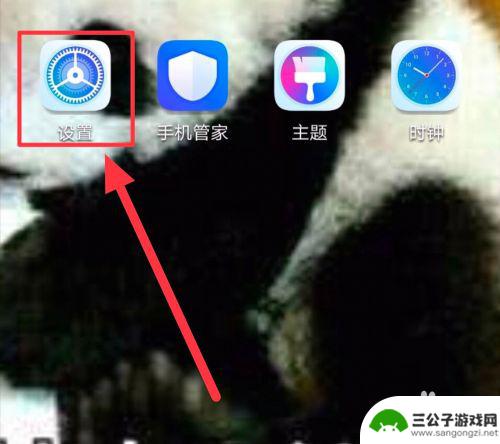
手机屏一打开就出现横屏怎么办? 手机横屏模式怎么设置
手机屏一打开就出现横屏,让人感到困惑和不便,要解决这个问题,可以通过设置手机的横屏模式来调整。在手机设置中找到屏幕方向选项,将其调整为竖屏模式即可解决这一困扰。同时也可以在特定...
2024-04-17
-

华为手机调横屏竖屏怎么调 华为手机横屏竖屏开关在哪里调整
华为手机作为一款颇受欢迎的智能手机品牌,其横屏竖屏调节功能一直备受用户关注,对于许多用户而言,如何调整华为手机的横屏竖屏模式成为了一个问题。不过,不必担心,华为手机的横屏竖屏开...
2023-12-07
-

怎样关闭手机横屏功能 华为手机横屏模式设置关闭步骤
在日常使用手机的过程中,很多人可能会遇到手机自动横屏的情况,给使用带来不便,针对这个问题,华为手机提供了关闭横屏功能的设置步骤。通过简单的操作,用户可以轻松关闭手机的横屏模式,...
2024-04-09
-
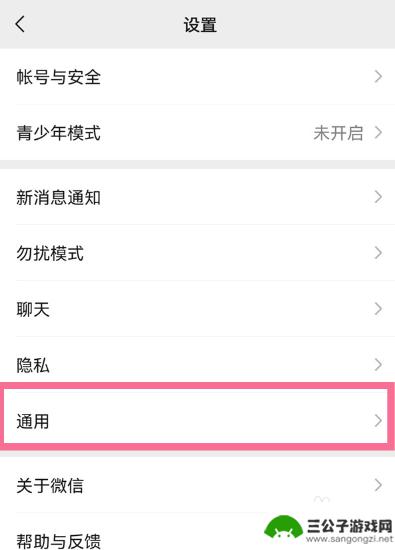
微信怎么横屏显示打字 微信横屏显示设置方法
微信怎么横屏显示打字,微信作为目前最流行的社交媒体平台之一,我们经常使用它来与朋友、家人和同事保持联系,有时候我们可能会想要在横屏模式下使用微信,以便更好地浏览信息和打字。微信...
2023-11-23
-

iphone无广告游戏 如何在苹果设备上去除游戏内广告
iPhone已经成为了人们生活中不可或缺的一部分,而游戏更是iPhone用户们的最爱,让人们感到困扰的是,在游戏中频繁出现的广告。这些广告不仅破坏了游戏的体验,还占用了用户宝贵...
2025-02-22
-

手机图片怎么整体缩小尺寸 如何在手机上整体缩小照片
如今手机拍照已经成为我们日常生活中不可或缺的一部分,但有时候我们拍摄的照片尺寸过大,导致占用过多存储空间,甚至传输和分享起来也不方便,那么如何在手机上整体缩小照片尺寸呢?通过简...
2025-02-22














